ตรวจสอบกรณีนำเข้าผู้ติดต่อไม่สำเร็จ ใน PEAK
การนำเข้าข้อมูลผู้ติดต่อ (Contacts) เป็นวิธีที่สะดวกและรวดเร็วในการเพิ่มรายชื่อลูกค้าหรือซัพพลายเออร์เข้าระบบ แต่บางครั้งอาจพบปัญหาการนำเข้าที่ไม่สมบูรณ์หรือล้มเหลว บทความนี้จะช่วยให้คุณสามารถ ตรวจสอบกรณีนำเข้าผู้ติดต่อไม่สำเร็จ ได้ด้วยตนเอง โดยรวบรวมสาเหตุที่พบบ่อย 5 กรณี พร้อมแนวทางแก้ไข เพื่อให้คุณเตรียมไฟล์ข้อมูลได้อย่างถูกต้องและลดข้อผิดพลาดในการนำเข้าครั้งต่อไป
1. ระบุลำดับไม่ครบ/เกิน (จุดที่ต้อง ตรวจสอบกรณีนำเข้าผู้ติดต่อไม่สำเร็จ)
- ระบุลำดับที่ (คอลัมน์แรก) ให้ครบถ้วนตรงกับจำนวนแถวของข้อมูลที่ต้องการนำเข้า
- ลำดับที่ต้องเป็นจำนวนเต็มบวก และเรียงลำดับจากน้อยไปมาก (1, 2, 3, …)
- หากไม่ใส่ลำดับที่ ระบบจะไม่อ่านข้อมูลในแถวนั้นทั้งหมด
- จำกัดการนำเข้าข้อมูลได้สูงสุดครั้งละ 1,000 รายการ
ตัวอย่างลำดับที่ไม่ถูกต้อง (ไม่ครบ)
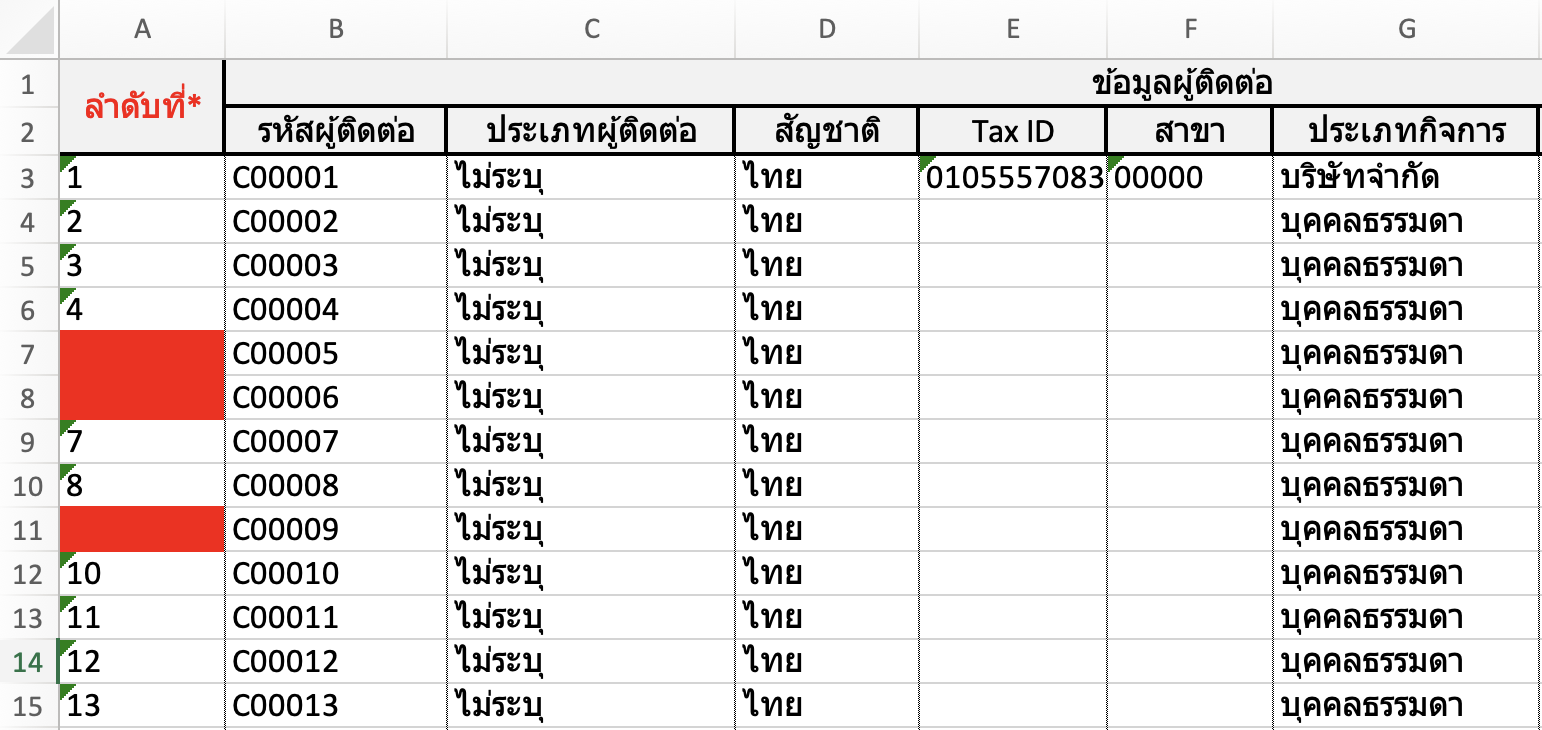
ตัวอย่างลำดับที่ไม่ถูกต้อง (เกิน)
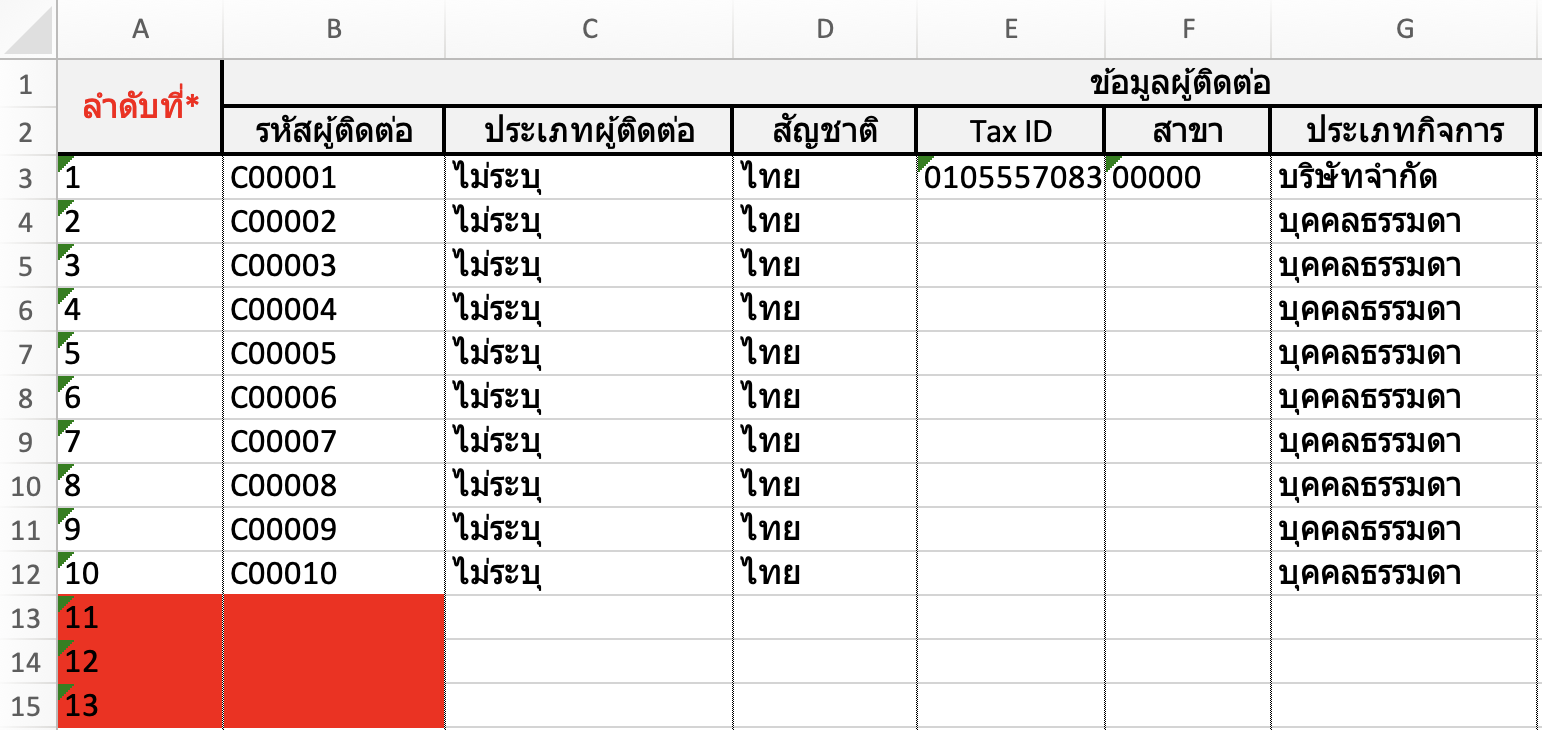
2. ข้อมูลผู้ติดต่อ กรอกซ้ำ/ไม่ครบ (สาเหตุหลักที่ต้อง ตรวจสอบกรณีนำเข้าผู้ติดต่อไม่สำเร็จ)
ปัญหานี้แบ่งได้เป็น 2 กรณีย่อย ดังนี้
2.1. การระบุรหัสหรือชื่อผู้ติดต่อซ้ำกัน
รหัสผู้ติดต่อและชื่อผู้ติดต่อต้องไม่ซ้ำกับข้อมูลที่มีอยู่แล้วในระบบ หรือซ้ำกันเองภายในไฟล์ที่กำลังนำเข้า สามารถตรวจสอบค่าที่ซ้ำกันใน Excel ได้โดยใช้ฟังก์ชัน “Conditional Formatting”
- เลือกคอลัมน์ที่ต้องการตรวจสอบ (เช่น คอลัมน์ I – ชื่อ)
- ไปที่เมนู Home (หน้าแรก) > Conditional Formatting (การจัดรูปแบบตามเงื่อนไข) > Highlight Cells Rules (กฎการไฮไลต์เซลล์) > Duplicate Values (ค่าที่ซ้ำกัน)
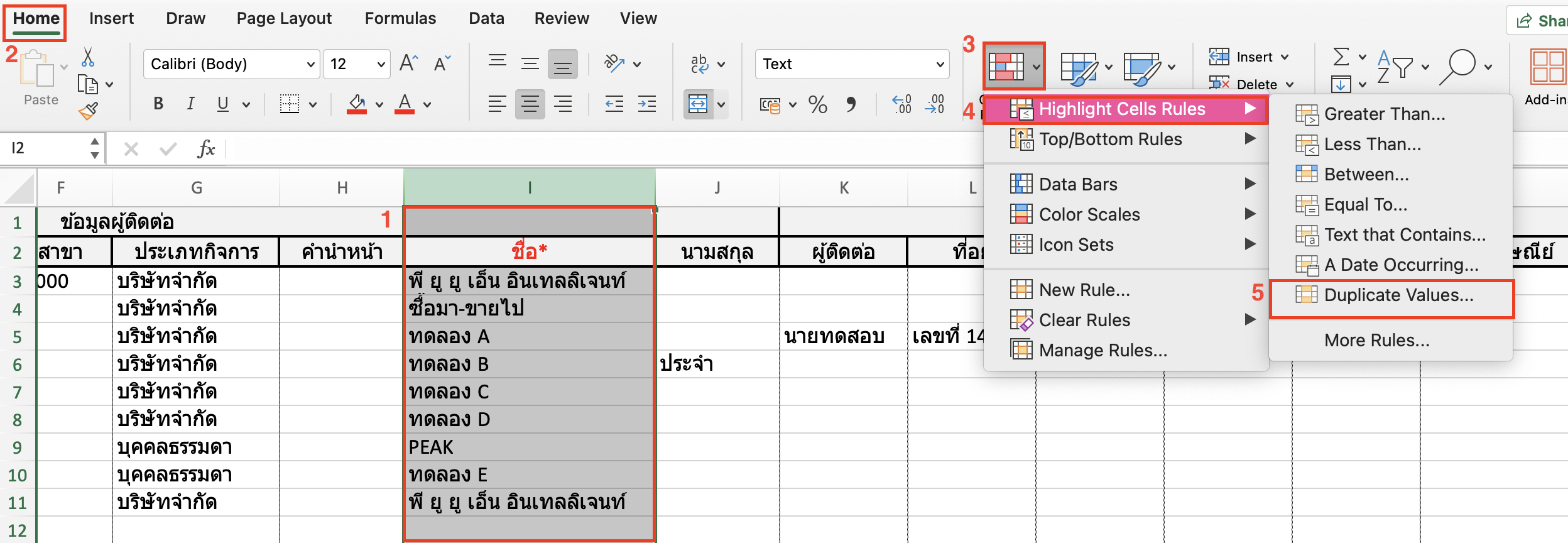
ระบบจะแสดงแถบสีบนข้อมูลที่ซ้ำกัน ให้ทำการแก้ไขหรือลบรายการนั้นออก
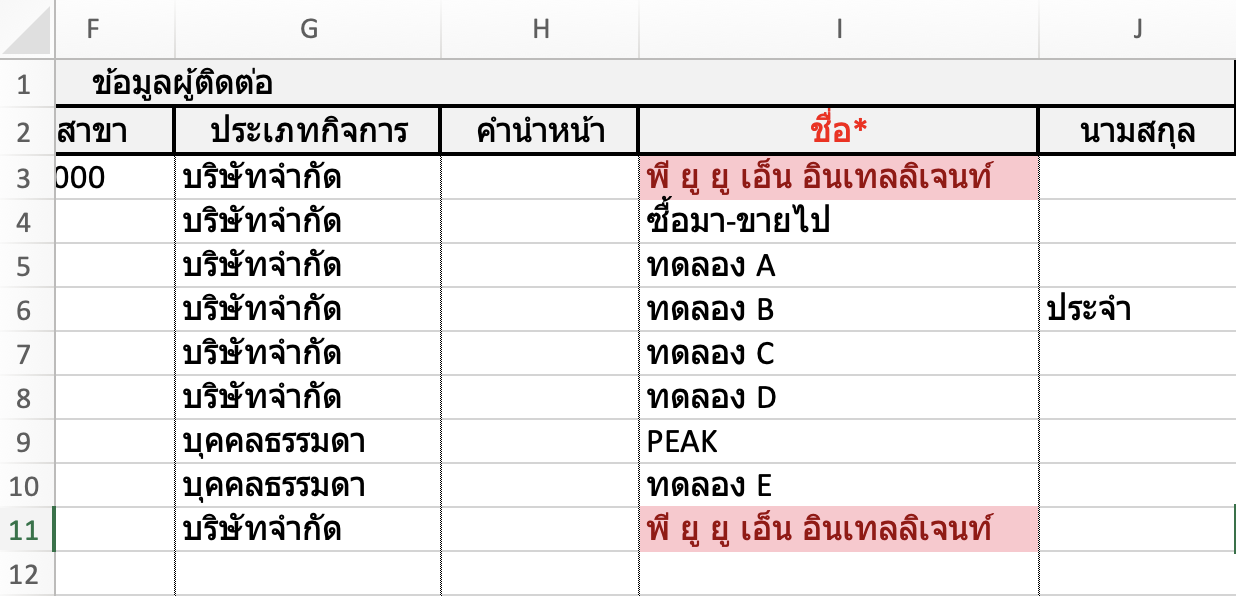
หมายเหตุ หากผู้ติดต่อเป็นบริษัทเดียวกันแต่คนละสาขา และต้องการใช้ชื่อซ้ำ สามารถ ตั้งค่าอนุญาตให้สร้างชื่อซ้ำ ก่อนการนำเข้าได้
2.2. การเลือกประเภทบุคคลธรรมดาแต่ไม่กรอกนามสกุล
หากในคอลัมน์ “ประเภทกิจการ” ระบุเป็น “บุคคลธรรมดา” จะต้องกรอกข้อมูลทั้งในคอลัมน์ “ชื่อ” และ “นามสกุล” ให้ครบถ้วนเสมอ

3. ข้อมูลการเงิน ระบุข้อมูลไม่ครบ (จุดที่ต้อง ตรวจสอบกรณีนำเข้าผู้ติดต่อไม่สำเร็จ)
- หากมีการกรอกข้อมูลธนาคารของคู่ค้าในช่องใดช่องหนึ่ง (เช่น ชื่อธนาคาร, ชื่อบัญชี, เลขที่บัญชี, สาขา) จำเป็นต้องกรอกข้อมูลให้ครบทั้ง 4 ช่อง
- ช่องเลขที่บัญชีและสาขา ต้องกรอกเป็นตัวเลขเท่านั้น
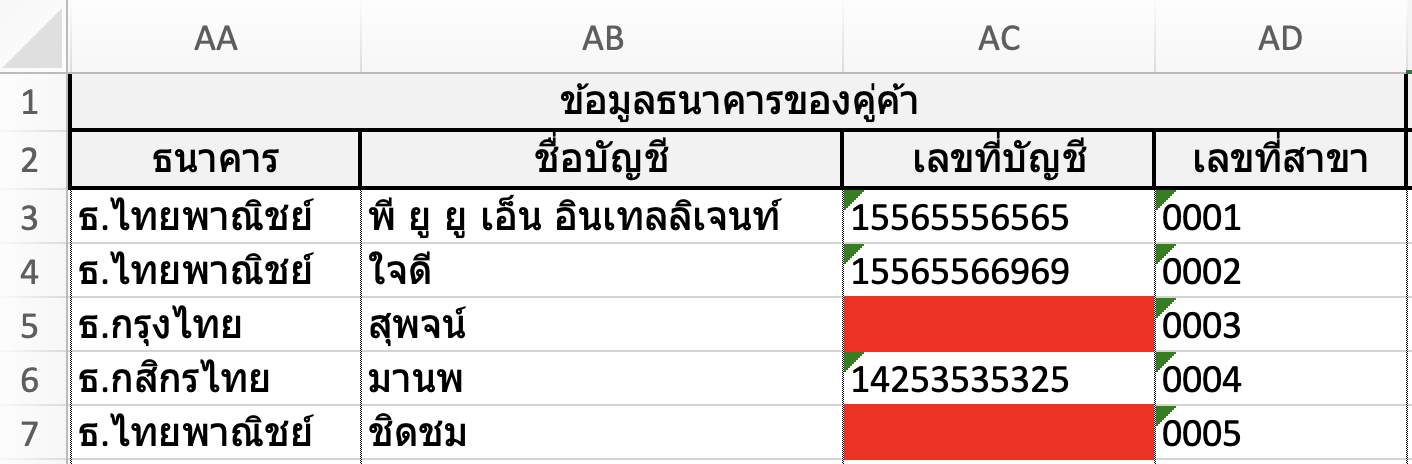
4. สัญชาติ ระบุข้อมูลนอกเหนือจาก “ไทย”
ในคอลัมน์ D (สัญชาติ) ต้องระบุข้อความว่า “ไทย” เท่านั้น หากสะกดผิด หรือระบุเป็นสัญชาติอื่น อาจทำให้การนำเข้าไม่สำเร็จหรือข้อมูลไม่ถูกต้อง

5. ข้อมูลเกินจำนวนตัวอักษร (จุดที่ต้อง ตรวจสอบกรณีนำเข้าผู้ติดต่อไม่สำเร็จ)
แต่ละช่องข้อมูลมีการจำกัดจำนวนตัวอักษรที่สามารถนำเข้าได้ หากข้อมูลในช่องใดเกินกว่าที่กำหนด ระบบจะตัดส่วนที่เกินออก หรืออาจทำให้การนำเข้าล้มเหลว ตรวจสอบการจำกัดตัวอักษรของแต่ละช่องได้จากตารางด้านล่างนี้
| ช่องข้อมูล | เงื่อนไขและจำนวนตัวอักษรสูงสุด |
|---|---|
| รหัสผู้ติดต่อ | ไม่เกิน 20 ตัวอักษร (ห้ามซ้ำ) |
| Tax ID | สัญชาติไทย 13 หลัก, สัญชาติอื่นไม่เกิน 40 ตัวอักษร |
| สาขา | ตัวเลขไม่เกิน 5 หลัก |
| ชื่อ | บริษัทไม่เกิน 100 ตัวอักษร, บุคคลธรรมดาไม่เกิน 40 ตัวอักษร |
| นามสกุล | ไม่เกิน 40 ตัวอักษร |
| ที่อยู่ | ไม่เกิน 200 ตัวอักษร |
| อีเมล | ไม่เกิน 50 ตัวอักษร |
| เบอร์โทร | ไม่เกิน 20 ตัวอักษร |
| เลขที่บัญชี | ตัวเลขไม่เกิน 16 หลัก |
– จบขั้นตอนการตรวจสอบกรณีนำเข้าผู้ติดต่อไม่สำเร็จ –